엠샵 DIY 구독 상품 플러그인 매뉴얼은 더이상 업데이트 되지 않습니다. 새로운 버전의 매뉴얼 사이트를 확인 해 주세요.
장바구니 설정
* 해당 설정을 이용하시려면, 장바구니 숏코드를 삽입해 주셔야 합니다.
장바구니 숏코드는 [msdsp_inspired_cart]이며, 장바구니가 있는 위치에 기존 장바구니 대신 삽입하여 이용하실 수 있습니다.
숏코드 사용 방법 및 템플릿 타입은 장바구니 숏코드 가이드를 참고해 주시기 바랍니다.
1. 관련 상품 표시 기능
장바구니 하단에 관련 상품을 표시합니다. 고객은 관련 상품을 장바구니에 바로 담을 수 있습니다.
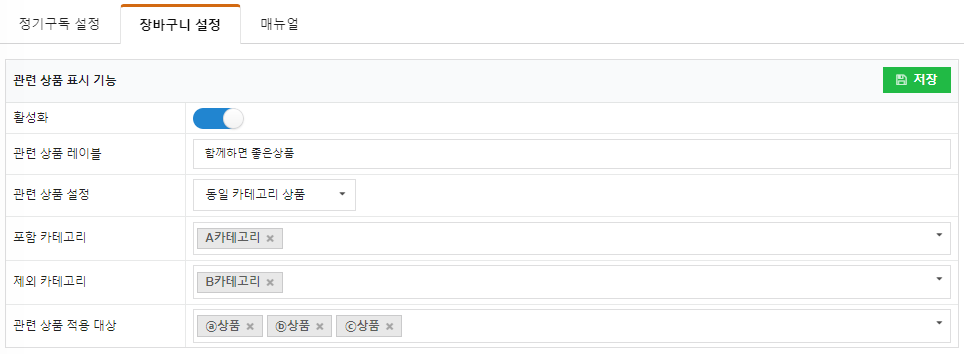
1.1 관련 상품 레이블
- 관련 상품 레이블을 입력합니다. 기본 문구는 “함께 하면 좋은 상품”입니다.
1.2 상품 설정
- [1] 동일 카테고리 상품
장바구니에 담긴 상품과 동일한 카테고리의 상품이 나타납니다.- 포함 카테고리 : 지정된 카테고리의 상품들만 보여줍니다.
- 제외 카테고리 : 지정된 카테고리는 제외합니다.
-
ex. 현재 장바구니에 담은 상품이 ⓐ상품입니다. ⓐ상품은 A카테고리, B카테고리가 지정되어 있습니다. ⓑ상품도 마찬가지로 A카테고리, B카테고리가 지정되어 있습니다. ⓒ상품은 B카테고리만 지정되어 있습니다. 이 때, 제외 카테고리에 B카테고리를 지정할 경우, ⓐ상품과 ⓑ상품만 나타나며, ⓒ상품은 나타나지 않습니다.
-
- [2] 교차판매 상품
장바구니에 담긴 상품의 상품 편집 페이지 > 연결된 상품 > 교차 판매 옵션에 지정된 상품이 나타납니다.
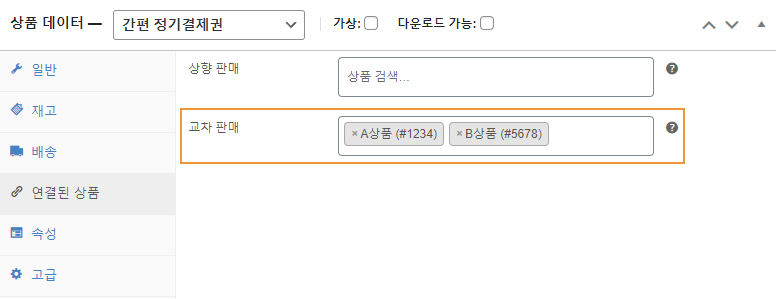
-
- [3] 직접 설정
관련 상품에 표시할 상품을 직접 지정합니다.
1.3 관련 상품 적용 대상
- 관련 상품에 등록할 상품을 노출 순서대로 지정합니다.
- 적용되는 관련 상품이 없을 때, 해당 설정에 지정된 상품이 나타납니다.
➔ 예를 들어, 관련 상품 설정이 “동일 카테고리 상품” 또는 “교차판매 상품”일 경우, 장바구니에 담긴 상품이 없을 때 나타납니다.
2. 템플릿 설정

2.1 수량 입력 템플릿 사용
- 장바구니에서 상품 수량( +, – ) 버튼이 표시되지 않는 테마를 사용하는 경우 활성화합니다.